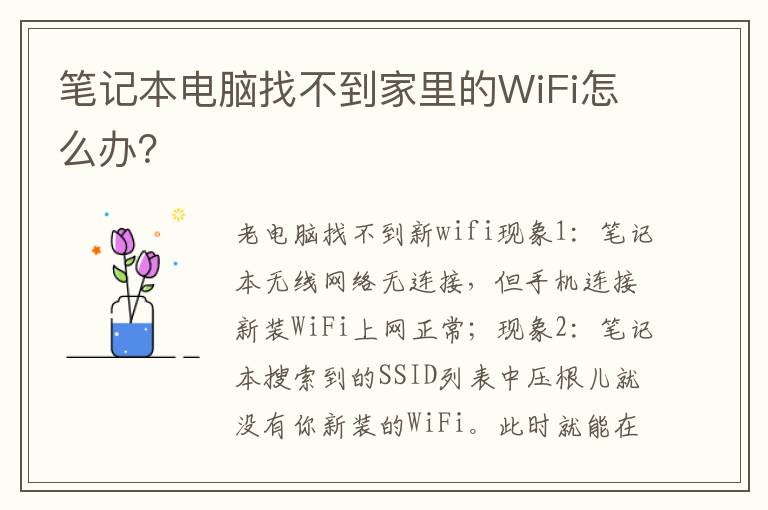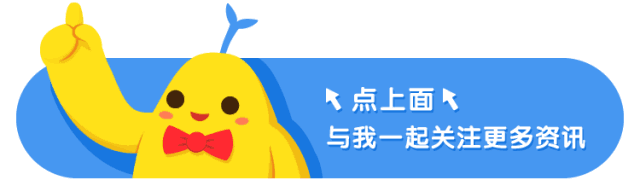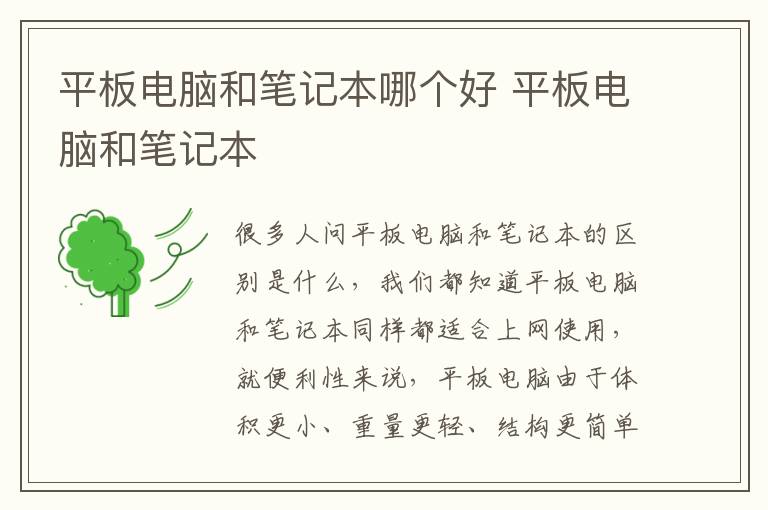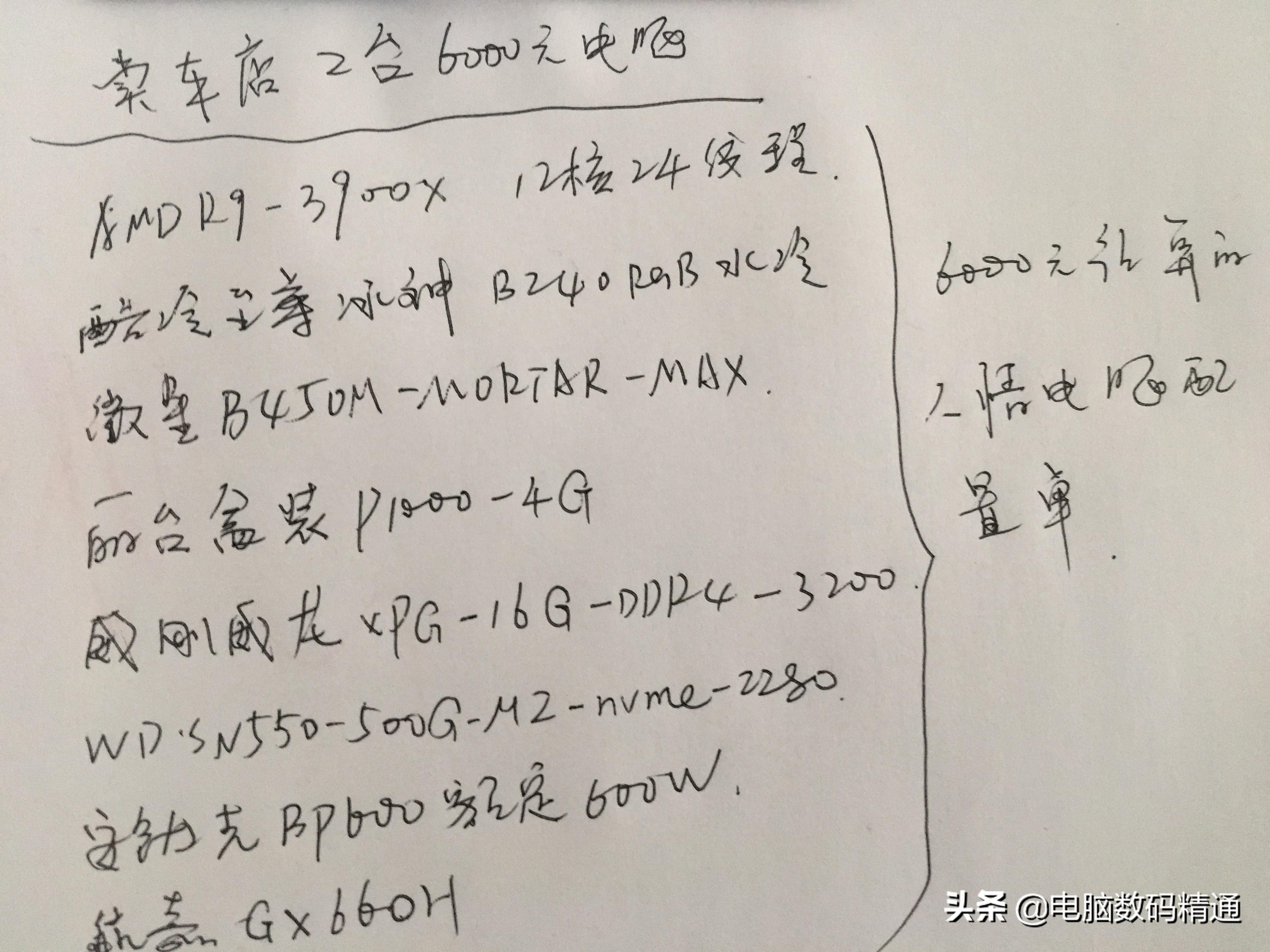win11怎么清理磁盤 win11清理磁盤垃圾怎么操作
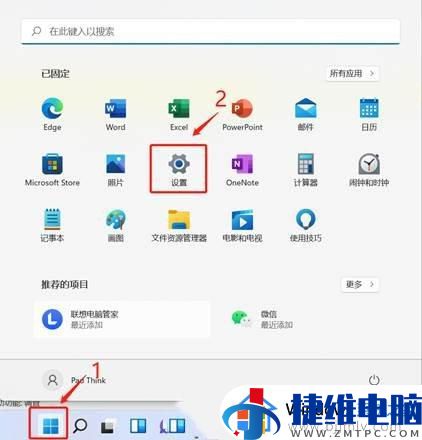
對于操作系統的小伙伴們來說,隨著時間的推移,系統垃圾文件會不斷積累,占用寶貴的磁盤空間,甚至影響系統的穩定性和速度,但是我們很多小伙伴可能不知道怎么清理垃圾,因此小伙伴就想要知道怎么清理磁盤今天小編就給大家介紹一下清理磁盤垃圾怎么操作,快來一起看看吧。
具體方法
方法一:
1、首先,按鍵盤上的【Win】鍵,或點擊任務欄上的【開始菜單】,再選擇已固定應用下的【設置】;
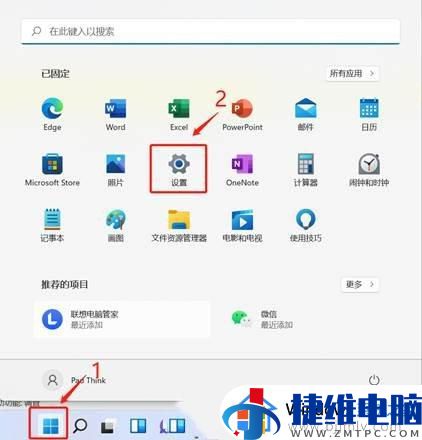
2、當前路徑為:系統>存儲,可以看到各部分空間的占用情況,存儲管理下,可以將存儲感知(自動釋放空間,刪除臨時文件,并管理本地可用的云內容)【打開】;
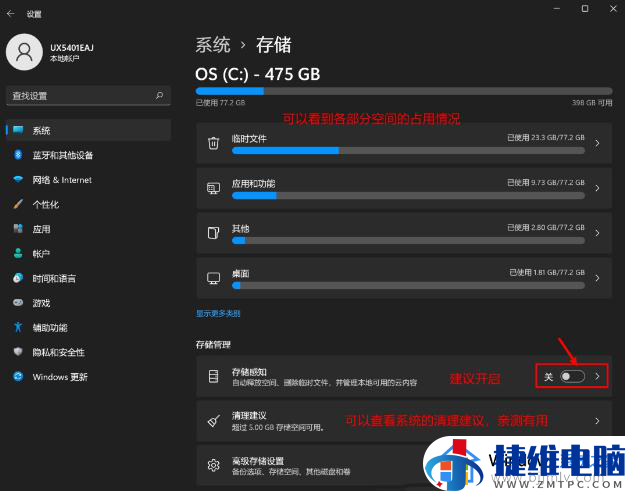
3、當前路徑為:系統>存儲>清理建議,勾選【需要刪除的臨時文件】;
注意:如果需要回退,不要勾選以前的 安裝文件。
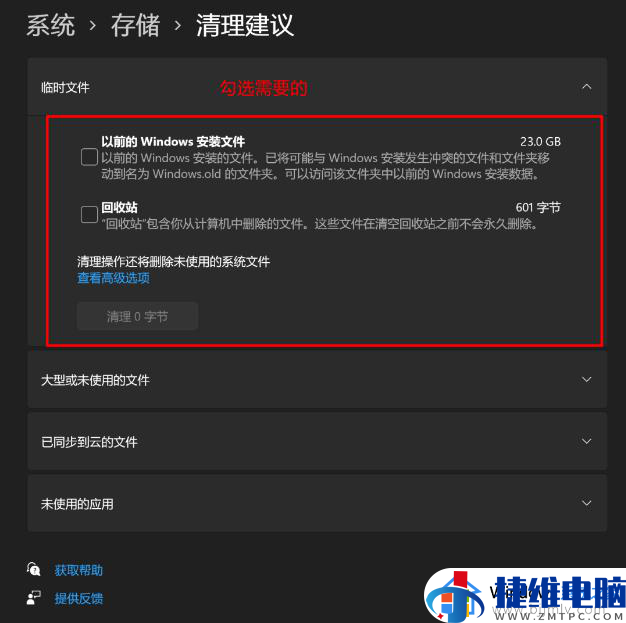
4、當前路徑為:系統>存儲>清理建議>臨時文件,查看高級選項后,會看到更清晰的文件介紹,根據自己的需要刪除即可;
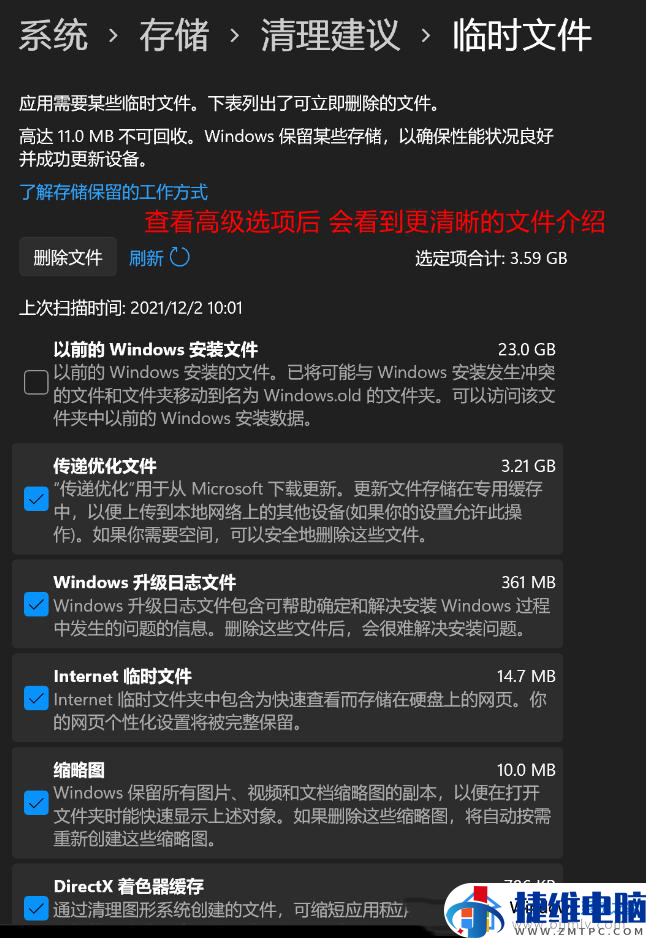
5、當前路徑為:系統>存儲>存儲感知,建議大家開啟,打開后,每隔一段時間(支持自定義),系統就會自動清理臨時文件釋放空間。
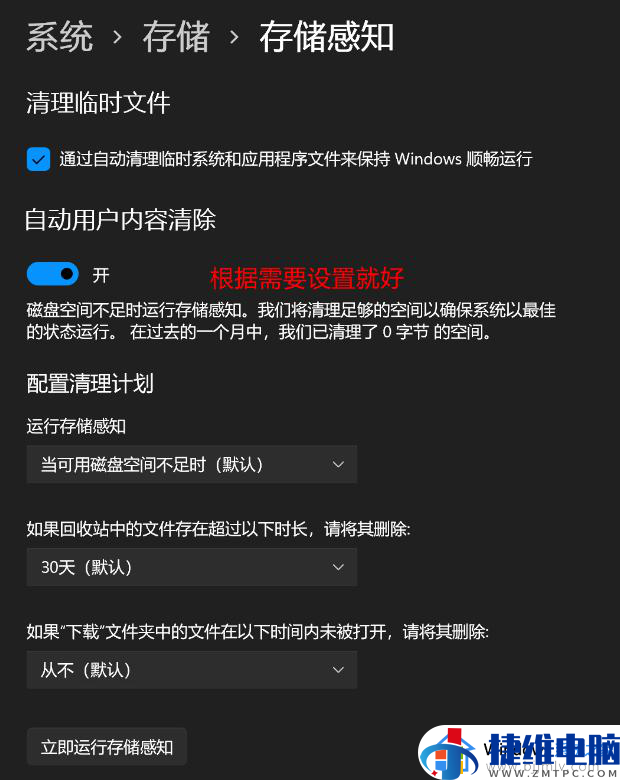
方法二:
1、首先,桌面【雙擊】打開此電腦;

2、選擇C盤后,點擊【右鍵】,在打開的菜單項中,選擇【屬性】;
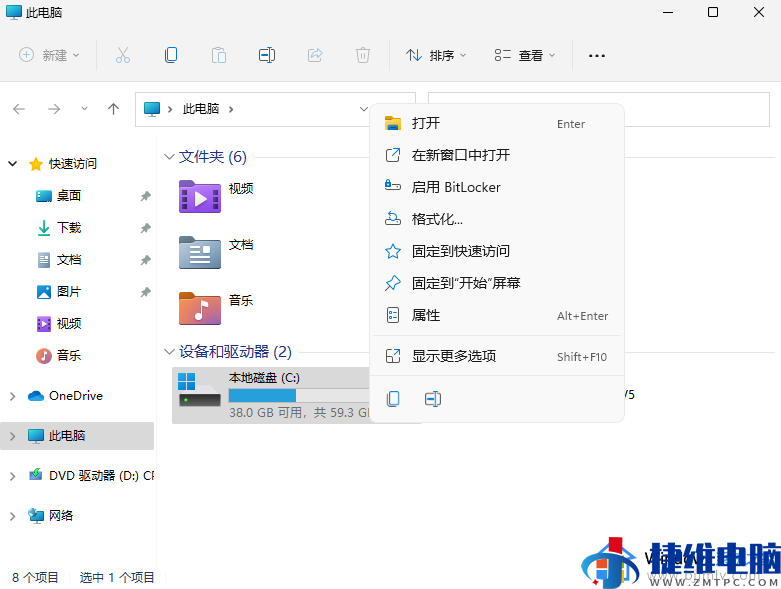
3、本地磁盤(C:)屬性窗口,切換到【常規】選項卡,然后點擊【磁盤清理】;
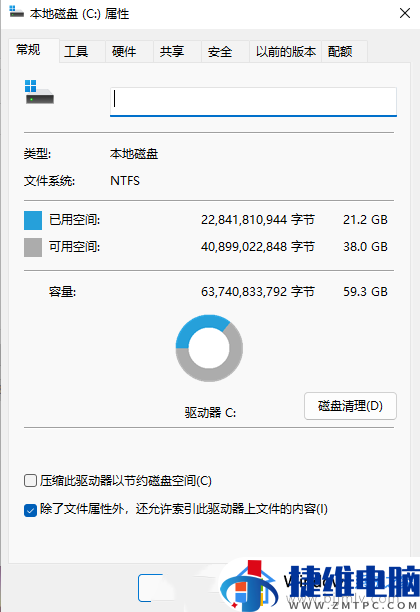
4、接著,會彈出(C:)的磁盤清理窗口,要刪除哪些文件,直接【勾選】就可以(需要清理更多,可以點擊清理系統文件);
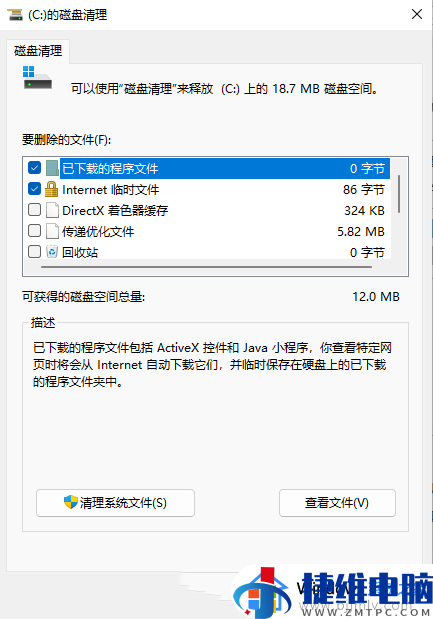
5、磁盤清理提示,確實要永久刪除這些文件嗎?如果沒有問題,點擊【刪除文件】即可;
6、另外還可以使用簡單的命令進行清理,首先打開管理員權限的命令行或者%。然后輸入【Dism%20/%20/-%20/p】命令;
7、如果想知道自己清理完之后到底有多大,可以執行【Dism%20/%20/-%20/e】命令查看。
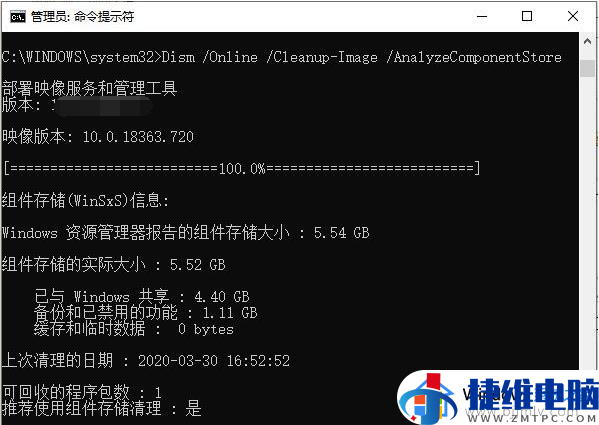
以上全部內容就是小編帶給大家的清理磁盤垃圾操作方法詳細內容分享啦,小伙伴們如果你們遇到這種情況的話,可以跟著小編一起來看看吧。